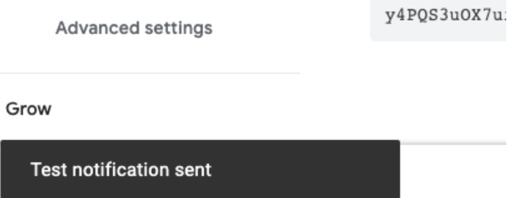簡介
本文件將逐步引導您使用 Google 雲端平台建立 Pub/Sub 主題,並將先前建立的服務帳戶新增至 Pub/Sub 主題。
創建發布/訂閱主題
執行以下步驟來創建 Pub/Sub 主題:
- 瀏覽至谷歌雲端平台 ( https://cloud.google.com ) 的索引頁面。
- 按一下畫面右上方的「主控台」連結。
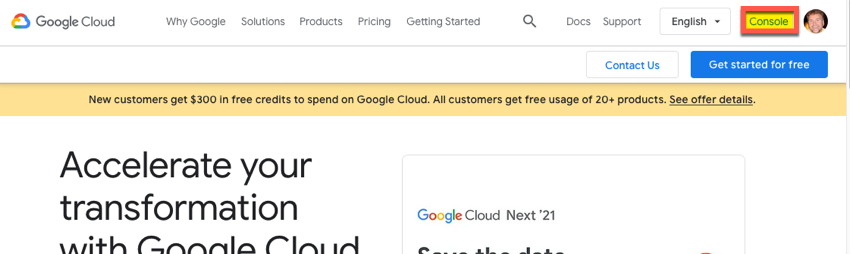
- 選擇正確的項目。您很可能已經在您的應用程序中命名了您的項目,例如 Beacon。
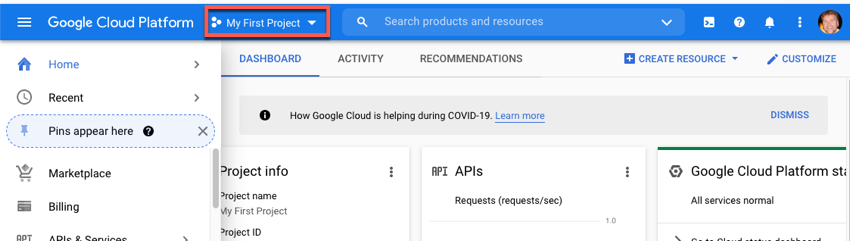
- 在搜索中,輸入 pub,然後單擊發布/訂閱。
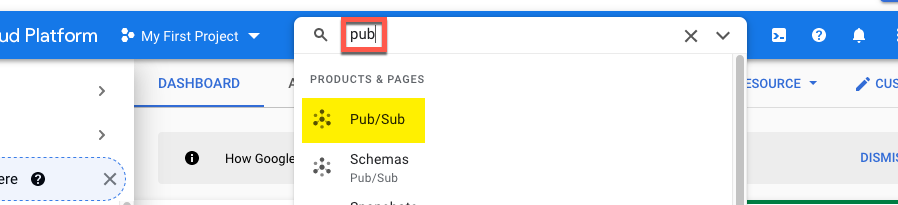
- 在「發佈/訂閱」頁面中,按一下「建立主題」。
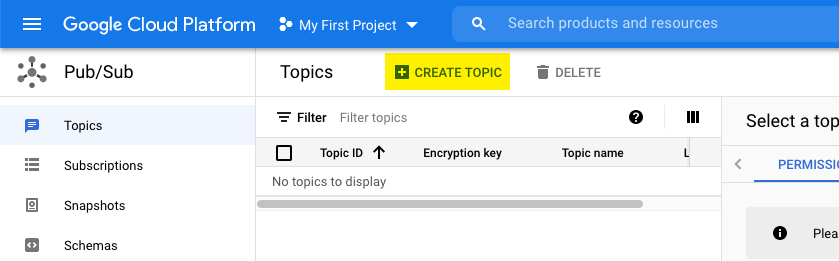
- 在裡面創建主題對話框,輸入主題編號成為潛艇 , 然後點擊創建主題 .
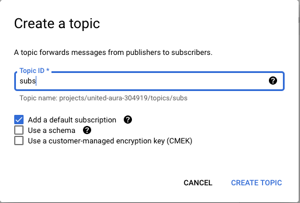
- 在出現的頁面上,按一下 ← 返回「主題」頁面。

添加成員到主題
執行以下步驟以將服務帳戶添加為 Pub/Sub 主題的成員:
- 在主題頁面中,對於 subs 主題,單擊更多操作(三個垂直點),然後從下拉菜單中選擇查看權限。
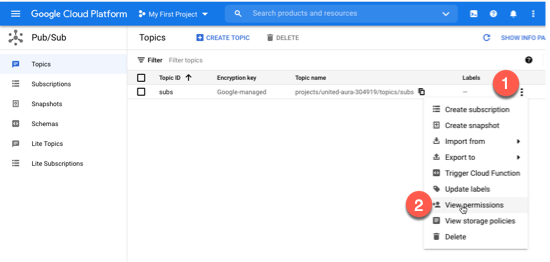
- 在權限面板中,按一下新增成員。
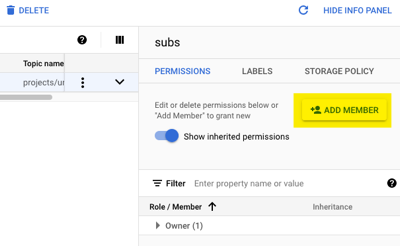
- 確認您看到以下表格:
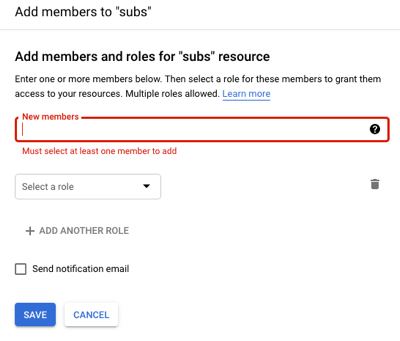
- 如要取得必要的電子郵件地址,請瀏覽至 G CP 主控台-服務帳戶頁面。您可以在「管理 Google 訂閱第 1 部分」文件中找到您建立的服務帳戶。複製 Android 訂閱服務帳戶的電子郵件地址(或您選擇的名稱)。
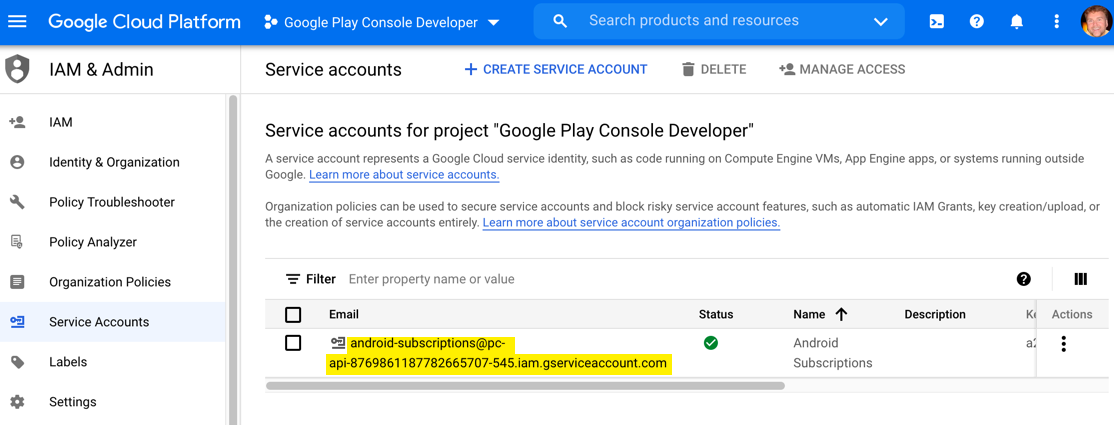
- 返回到添加成員形成於谷歌云平台 .
- 將檢索到的電子郵件地址粘貼到「新成員」文本字段中。
- 對於角色,選擇發布/訂閱 → 發布/訂閱發布/訂閱發布者。
- 按一下「傳送通知電子郵件」核取方塊,然後新增訊息。
- 確認您填寫的表格類似於以下內容:
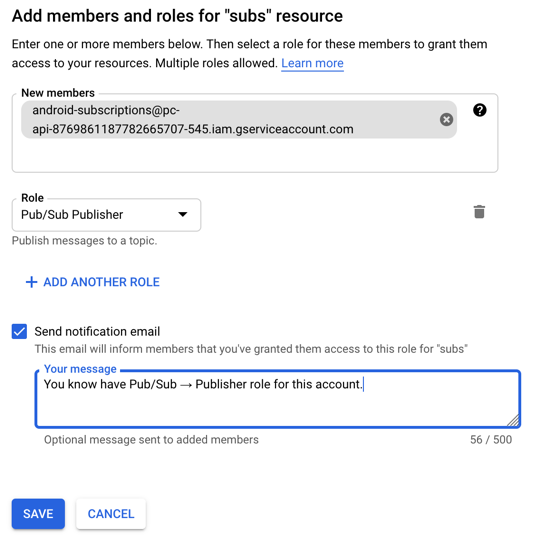
- 按一下「儲存」。
-
接下來,您將添加另一個成員電子郵件。這將有助於確保收到 Google Play 通知
在權限面板中,按一下新增成員。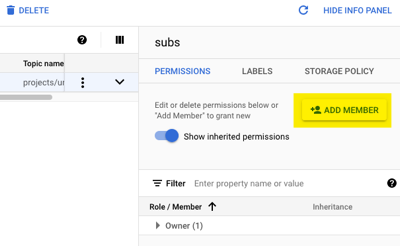
- 確認您看到以下表格:
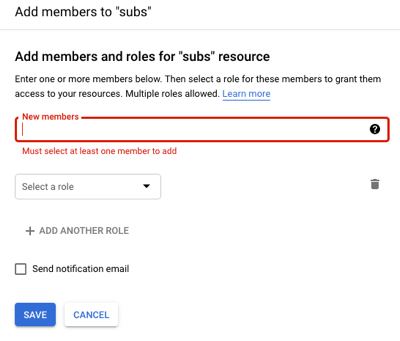
- 添加以下會員郵箱:
google-play-developer-notifications@system.gserviceaccount.com -
將角色設置為發布/訂閱編輯器。
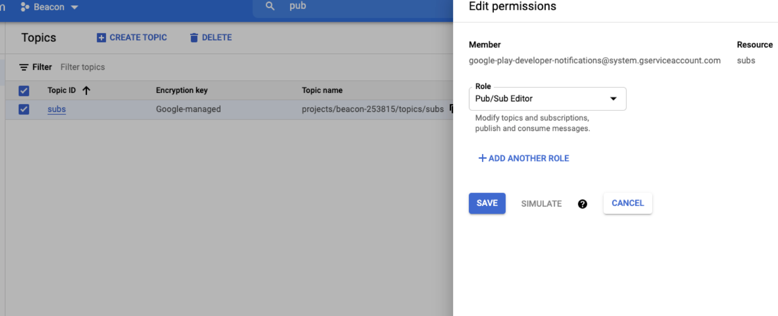
-
接下來,選擇訂閱。
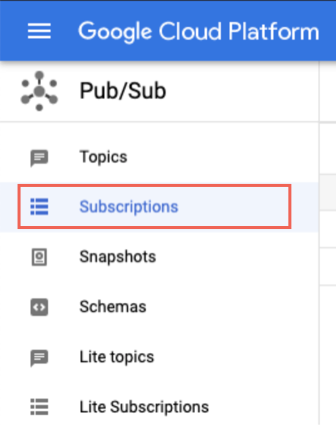
-
選取 [ 建立訂閱]。

-
進入一個訂閱號的價值潛艇 .從「選取雲端 Pub/Sub 主題」下拉式清單中,選取主題。
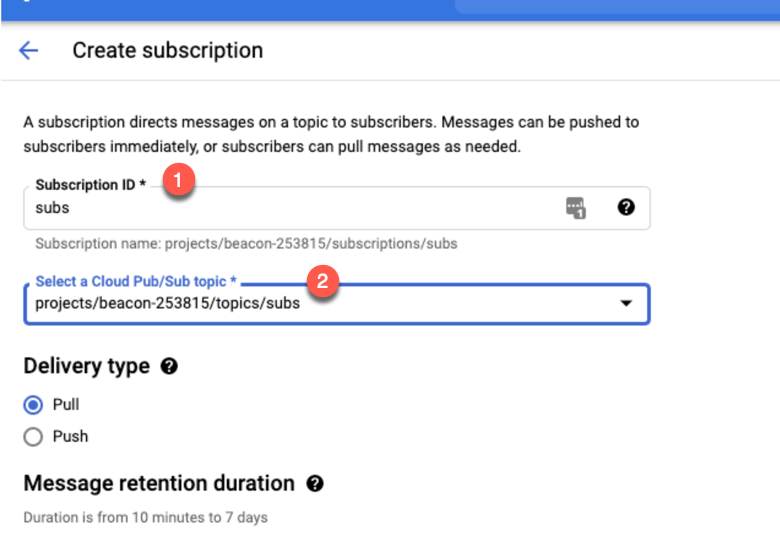
- 按一下「建立」。
- 在「主題」頁面中,按一下子主題。
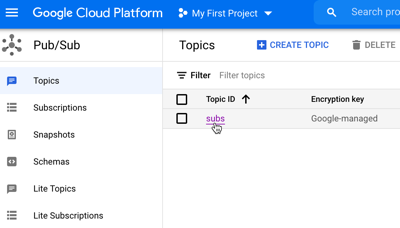
- 從主題詳細信息中,複製主題名稱(注意有內置的複制按鈕,以紅色概述)。
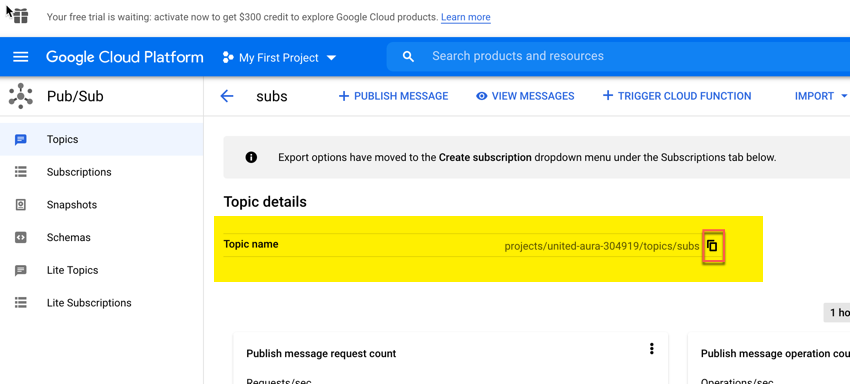
- 將此姓名發送給您的入職經理。
驗證您的設置
按照以下步驟驗證發布者/訂閱者數據交換的通知。
- 在瀏覽器中,導航到谷歌播放控制台(https://play.google.com/console/)。
- 搜索酒吧。
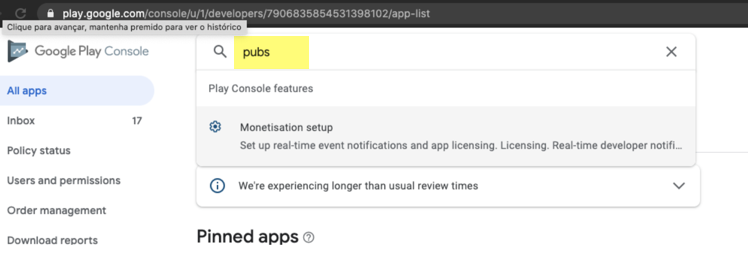
- 選取 [ 營利]。
- 選擇您的應用。
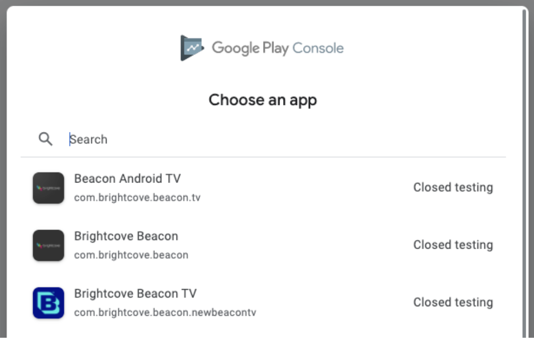
- 輸入主題。
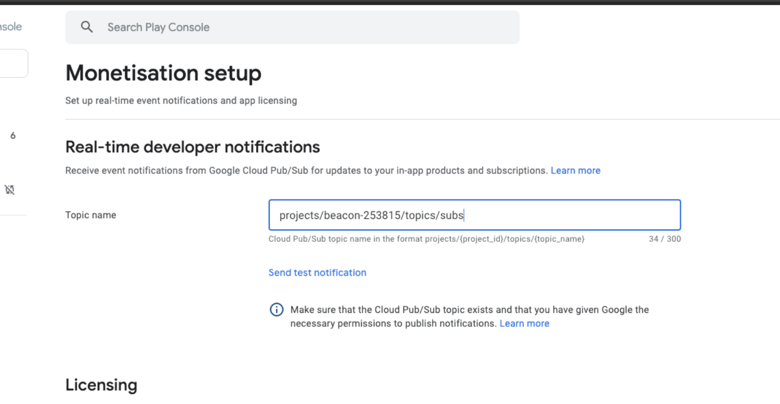
- 選取 [ 傳送測試通知]。
- 如果您的設置正確,您應該會看到以下內容。請注意,在 Google 雲上傳播配置需要一些時間。